Instagram este un mediu de exprimare prin povești, unde utilizatorii își pot împărtăși momentele prin fotografii și clipuri video. Această platformă permite, de asemenea, partajarea de programe TV, postări text, adăugarea de link-uri și republicarea conținutului de la alți utilizatori. Fiecare element publicat rămâne disponibil publicului timp de 24 de ore, după care dispare.
Depanarea problemelor la postarea sau trimiterea poveștilor Instagram
În mod normal, orice conținut încărcat pe Instagram este publicat rapid. Acest lucru se aplică atât videoclipurilor, cât și fotografiilor. Dacă, totuși, conținutul tău rămâne blocat într-o buclă de încărcare, poți încerca soluțiile de mai jos pentru a remedia situația.
1. Restabilește Conexiunea WiFi
Este posibil ca rețeaua la care ești conectat, fie ea WiFi sau date mobile, să aibă probleme de conectivitate cu dispozitivul tău. Pentru a remedia această situație, dezactivează ambele conexiuni, apoi reactivează-le.
Pentru iPhone:
Deschide aplicația Setări.
Navighează la secțiunea WiFi.
Dezactivează comutatorul.
Accesează secțiunea Date mobile.
Dezactivează comutatorul.
Închide aplicația Instagram: glisează în sus și spre dreapta.
Derulează prin aplicațiile deschise și glisează în sus pe Instagram pentru a o închide complet.
Reactivarea WiFi și/sau datele mobile.
Deschide din nou Instagram și încearcă să postezi în poveste.
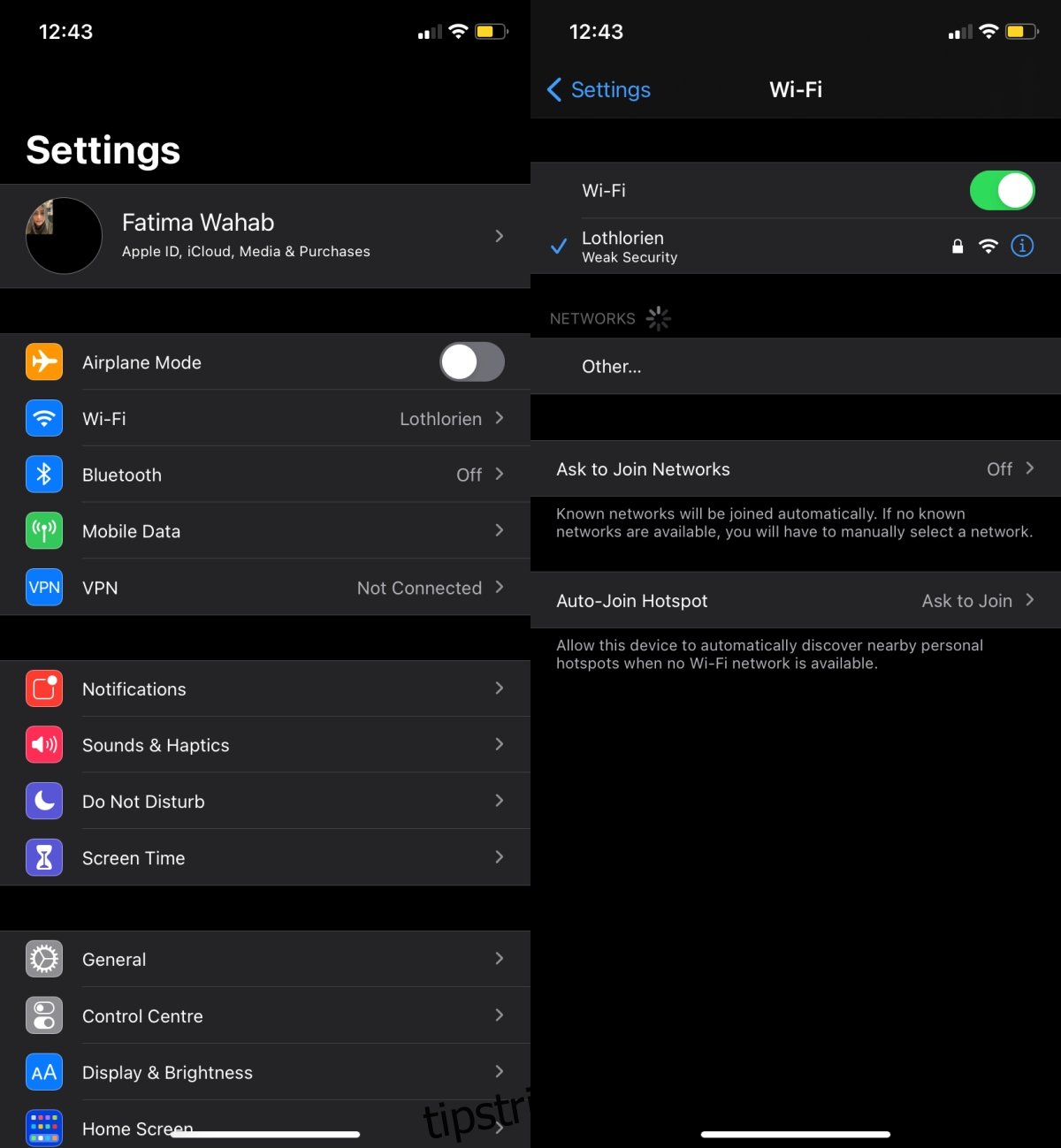
Pentru Android:
Glisează în jos pentru a afișa bara de notificări.
Atinge pictogramele WiFi și Date mobile pentru a dezactiva ambele conexiuni.
Atinge butonul de multitasking din bara de navigare Android.
În lista de aplicații deschise, atinge opțiunea de închidere pentru Instagram.
Reactivează conexiunea WiFi și datele mobile.
Redeschide Instagram și încearcă să postezi în povestea ta.
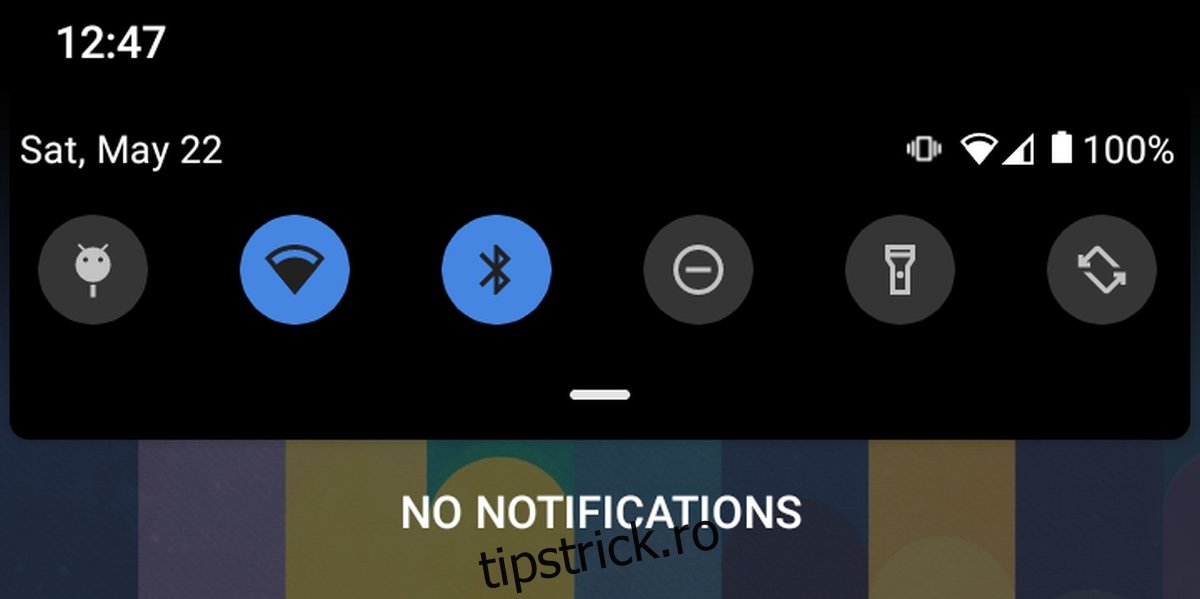
2. Schimbă Rețeaua
Rețeaua la care ești conectat ar putea întâmpina dificultăți. Încearcă să te conectezi la o altă rețea. Dacă utilizezi un VPN, dezactivează-l și verifică dacă poți posta în povestea ta de pe Instagram.
3. Șterge Datele și Cache-ul Aplicației (Android)
Pe dispozitivele Android, multe probleme ale aplicațiilor pot fi rezolvate prin curățarea memoriei cache.
Deschide aplicația Setări pe telefonul tău Android.
Accesează secțiunea Aplicații.
Selectează aplicația Instagram.
Atinge opțiunea Stocare.
Atinge butonul Ștergeți datele.
Atinge opțiunea Ștergeți memoria cache.
Deschide Instagram și încearcă să postezi din nou în povestea ta.
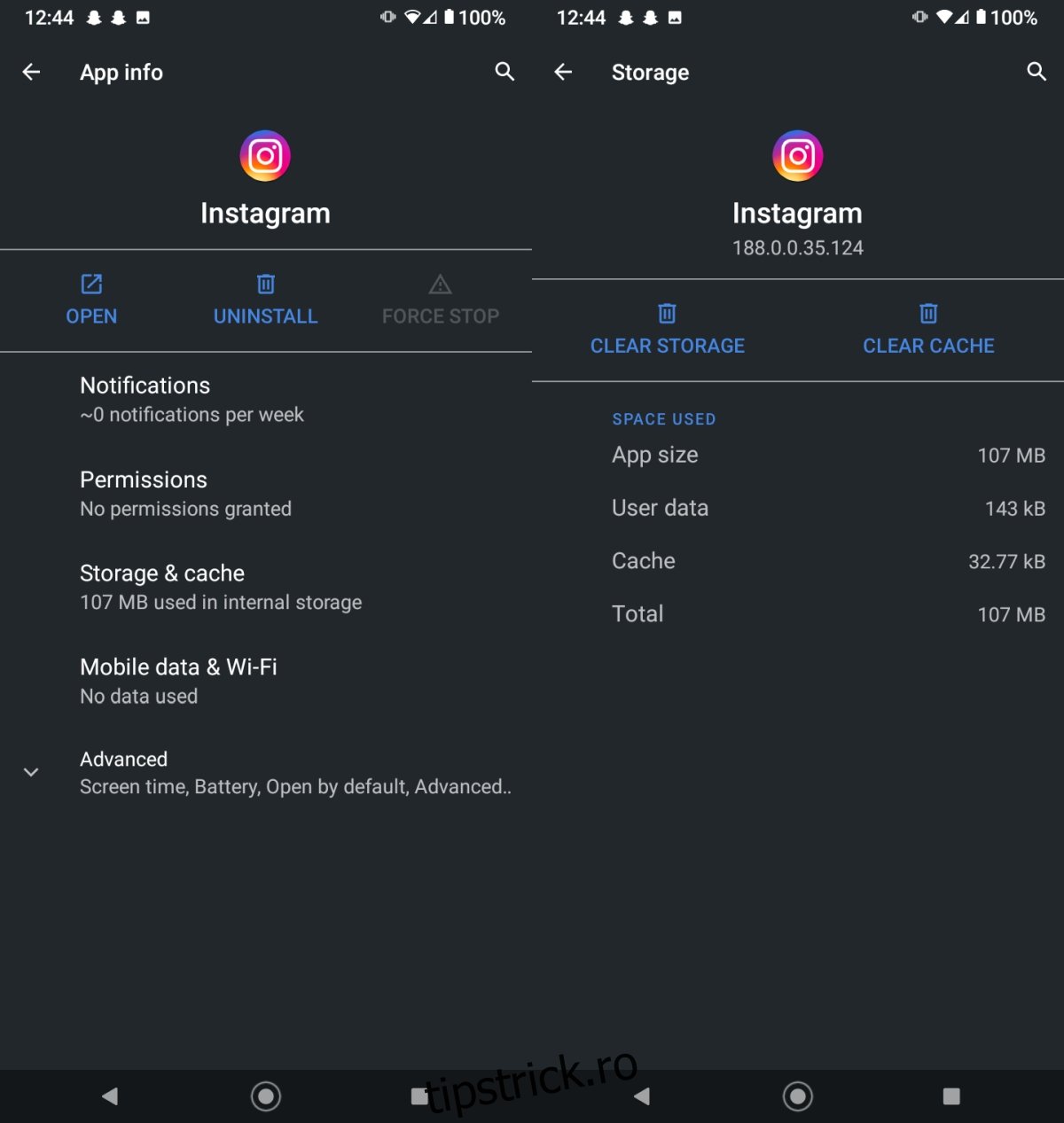
4. Reinstalează Aplicația Instagram
Dacă niciuna dintre metodele anterioare nu funcționează și știi că ai o conexiune la internet stabilă, ar trebui să dezinstalezi și să reinstalezi aplicația Instagram.
Pentru iPhone:
Apasă lung pictograma aplicației Instagram.
Selectează opțiunea Elimină aplicația.
Confirmă ștergerea aplicației.
Reinstalează Instagram.

Pentru Android:
Apasă lung pictograma aplicației Instagram.
Trage pictograma în zona de dezinstalare.
Confirmă dezinstalarea aplicației.
Descarcă din nou Instagram.
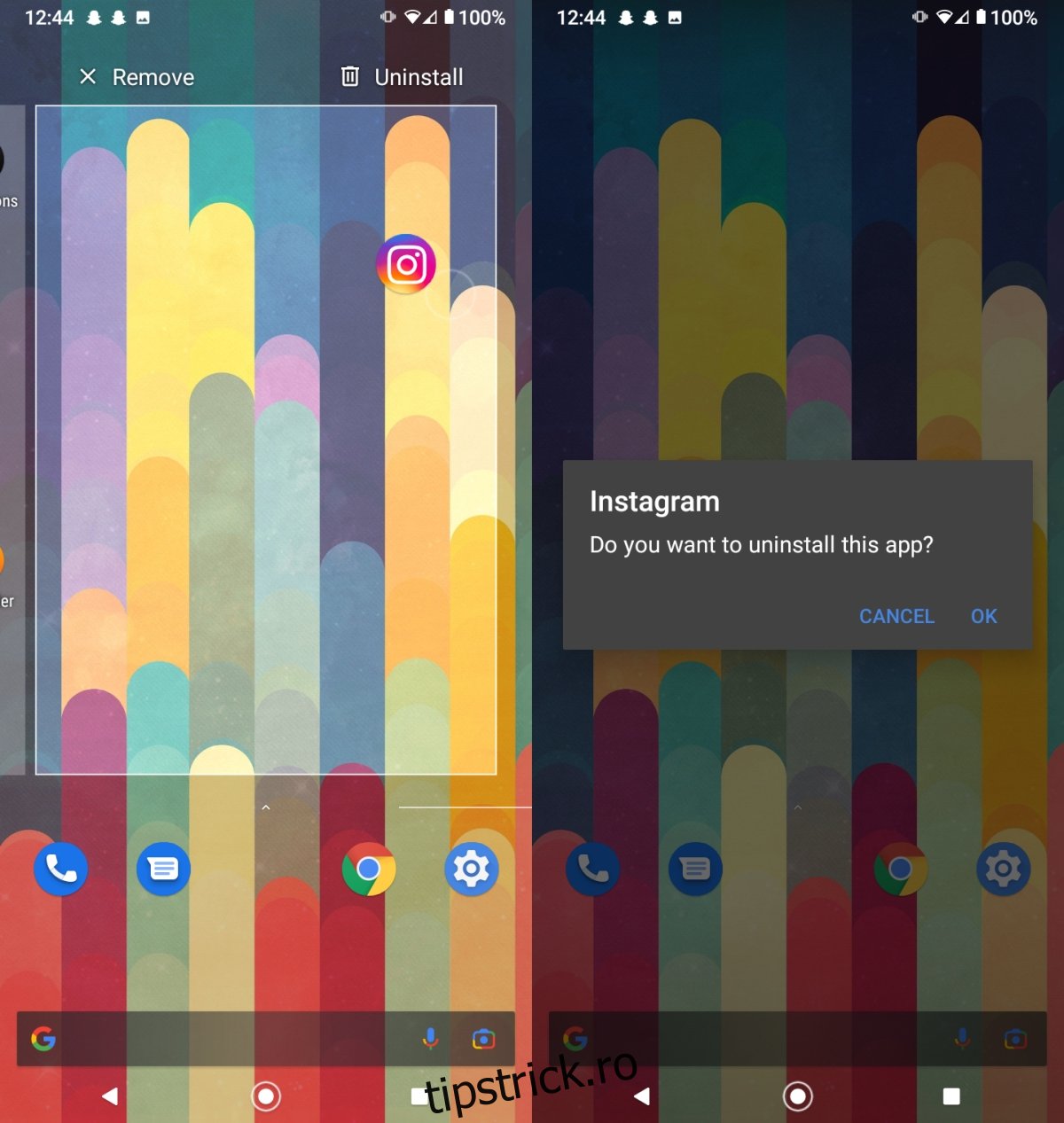
Concluzie
Încărcarea unei fotografii sau a unui videoclip pe Instagram se poate bloca uneori. În majoritatea cazurilor, închiderea și redeschiderea aplicației rezolvă problema. Dacă această soluție simplă nu funcționează, dezinstalarea și reinstalarea aplicației pot fi eficiente, deoarece această acțiune elimină toate datele aplicației și rezolvă orice problemă.